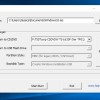Molte volte una chiavetta USB può contenere dei file parecchio importanti, per questo motivo, potrebbe non essere una cattiva idea quella di proteggerla con una password. In questo modo, solo chi sarà a conoscenza della parola segreta potrà accedere al contenuto. In questa guida andremo quindi a vedere in che modo farlo su Windows, macOS e anche su Linux.
Proteggere una USB con password con PC Windows
Iniziamo subito con tutti i PC dotati del sistema operativo più popolare sul mercato. Windows, a partire da Vista, dispone di serie di una funzione di crittografia molto avanzata, dedicata proprio ai dispositivi di archiviazione, tra cui anche le chiavette USB. Il suo nome è BitLocker e per attivarla, bisognerà seguire alcuni passaggi abbastanza semplici e immediati.
- Collegare la chiavetta USB ad una delle porte del computer
- Aprire “Questo PC” sul computer Windows al quale è collegata la chiavetta
- Cliccare con il tasto destro del mouse sul nome della chiavetta da proteggere
- Nel menù a tendina che appare, scegliere la voce “Attiva Bitlocker”
- Confermare l’operazione inserendo la password di accesso del computer
- Attendere qualche istante e selezionare “Usa password per sbloccare unità”
- Aggiungere una password di blocco (difficile da individuare e di minimo 8 caratteri) e continuare con “Avanti”
- Scegliere se generare o meno un “file di recupero” o di salvare “una chiave di recupero” (nel caso in cui ci si dimentichi della password inserita)
- Continuare con il tasto “Avanti”
- Quando appare la schermata “Specificare la dimensione della porzione dell’unità che si desidera crittografare”, scegliere la prima opzione per applicare la protezione solo allo spazio attualmente utilizzato sulla chiavetta, o la seconda per proteggere sin da subito l’intera memoria
- Procedere ancora con “Avanti” e concludere con “Avvia crittografia”
Proteggere una USB con password con Mac
Anche su Mac è presente una funzione molto simile a quella vista in precedenza. Prende il nome di “FileVault” e, una volta applicata, la chiavetta potrà essere utilizzata solo con altri computer con macOS e risulterà quindi inaccessibile da PC Windows, Linux o altri.
- Collegare la chiavetta USB ad una delle porte del Mac
- Aprire il Finder (prima icona a sinistra del dock) sul Mac al quale è collegata la chiavetta
- Cliccare con il tasto destro del mouse sul nome della chiavetta da proteggere (si trova nella colonna a sinistra)
- Nel menù a tendina che appare, scegliere la voce “Codifica” (nella foto in basso illustrato come “Decodifica”)
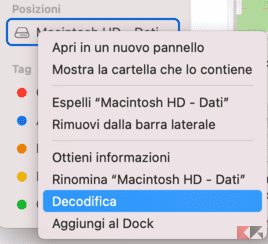
- Aggiungere una password di blocco (difficile da individuare) e confermare l’operazione inserendo nuovamente la chiavetta dopo averla tolta per qualche istante
Proteggere una USB con password con PC Linux (metodo universale)
Infine, vediamo in che modo utilizzare un metodo universale e quindi disponibile, oltre che su Windows e macOS, su PC con Linux. Il tutto funzionerà grazie ad un semplicissimo programma gratuito. Il suo nome è SecurStick e può essere scaricato direttamente dal sito web ufficiale.
- Collegare la chiavetta USB ad una delle porte del computer
- Scaricare e installare il programma di SecurStick (disponibile per il download nel link in alto)
- IMPORTANTE: estrarre all’interno della chiavetta l’eseguibile appena scaricato
- Nella nuova schermata che appare, scegliere la password da utilizzare per proteggere la chiavetta USB
- Confermare con “Crea”
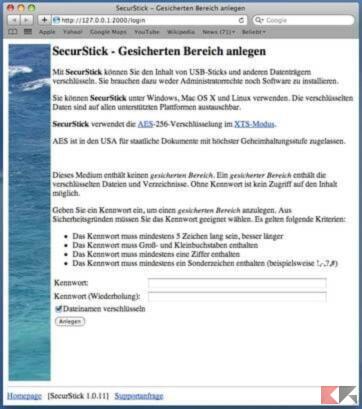
- Accedere all’area protetta inserendo la password appena scelta e trascinare al suo interno tutti i file da proteggere nella chiavetta
Dubbi o problemi? Vi aiutiamo noi
Puoi scoprire contenuti esclusivi ed ottenere supporto seguendo i canali Youtube, TikTok o Instagram del nostro fondatore Gaetano Abatemarco. Se hai Telegram vuoi rimanere sempre aggiornato, iscriviti al nostro canale Telegram.